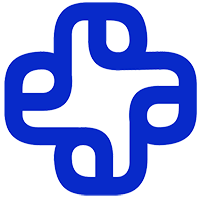اپلیکیشن شاد یک پیامرسان آموزشی میباشد که توسط آموزش و پرورش برای برگزاری کلاسهای آنلاین مدارس طراحی شده است. باگسترش ویروس کرونا و تعطیلی مدارس، استفاده از این اپلیکیشن توسط دانشآموزان و معلمان برای برگزاری کلاسها به صورت آنلاین رایج شد. به دلیل این که این نرمافزار یک اپلیکیشن جدید است، بسیاری از کاربران آن با نحوه استفاده از شاد آشنا نیستند. در این مطلب با نحوه برگزاری کلاس آنلاین در شاد آشنا میشویم.
فهرست محتوا
Toggleمراحل عضویت در نرمافزار شاد
اولین قدم در آمادهسازی کلاس آنلاین در شاد باید اپلیکیشن این برنامه را روی گوشی موبایل یا تبلت خود نصب کنید. پس از نصب برنامه باید در این پیامرسان عضو شوید تا بتوانید از امکانات اپ شاد استفاده کنید. برای عضویت در اپ شاد باید مراحلی را انجام دهید، تا بتوانید در این اپلیکیشن جلسه آنلاین برگزار کنید. پس با ما همراه باشید تا مراحل عضویت در اپ شاد را بررسی کنیم.
در شاد احراز هویت کنید
در اولین مرحله ورود به اپ شاد، داخل اپلیکیشن گزینه ورود را انتخاب کنید. با این کار صفحهای ظاهر خواهد شد که باید در آن شماره موبایل خود را بنویسید. دانشآموزان باید شماره موبایلی که در پرونده مدرسه آنها ثبت شده را وارد کنند. معلمان و مدیر باید شماره موبایل ثبت شده در سامانه سناد یا همگام مدرسه را بنویسند. پس از ورود شماره موبایل صبر کنید تا پیامکی برای شما ارسال شود. این پیامک حاوی کد فعالسازی برای احراز هویت است که باید در اپلیکیشن آن را وارد کنید تا احراز هویت شما انجام شود.
ثبت اطلاعات شخصی در شاد
پس از انجام این مرحله وارد بخش اطلاعات کاربری میشوید. در این مرحله شما باید نام و نام خانوادگی کامل خود را ثبت کنید. نکته مهمی که در این رابطه وجود دارد این است که حتما دقت داشته باشید که نام و نام خانوادگی خود را صحیح و کامل وارد کنید؛ یعنی اگر نام شما مرکب (مثلا محمدرضا یا نازنین زهرا) است یا نام خانوادگی شما پسوند دارد، آنها را به صورت کامل بنویسید.
بعد از وارد کردن نام و نام خانوادگی، باید یک عکس برای تصویر پروفایل خود، قرار دهید. میتوانید همان لحظه با دوربین گوشی از خودتان عکس بگیرید و در اپلیکیشن قرار دهید یا از عکسهایی که از قبل در گالری شما وجود دارد برای تصویر پروفایل خود استفاده کنید. بهتر است که عکسی واضح و باکیفیت برای پروفایل خود در نظر بگیرید.
مرحله انتخاب نوع حساب کاربری در نرمافزار شاد
بعد از اینکه اطلاعات شخصی خود را وارد کردید، صفحهای برای شما باز میشود که در آن میتوانید نقش خود را با انتخاب گزینههای موجود در اپ شاد مشخص کنید. در این مرحله سه نقش مدیر، معلم و دانشآموز وجود دارد. بعد از انتخاب هر نقش مراحل برای آنها متفاوت خواهد بود. معلمان در این مرحله میتوانند به کانال پشتیبانی اپ شاد مراجعه کنند تا با مراحل کار با اپ به صورت تصویری آشنا شوند.
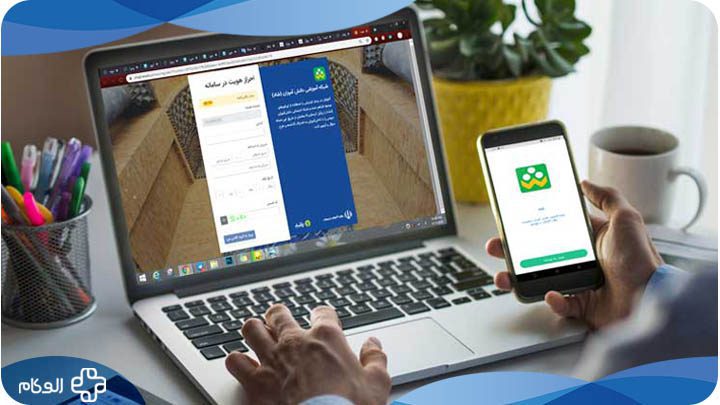
بیشتر بخوانید: جلسه آنلاین در اسکایپ
آمادهسازی کلاس آنلاین در شاد
برای برگزاری کلاس آنلاین در شاد دانشآموزان، معلمان و مدیر وظایفی دارند که باید انجام دهند. دانشآموزان با انتخاب نقش خود میتوانند وارد کانالهای کلاسی و یا مدرسه خود بشوند تا بتوانند در کلاسها شرکت کنند. همانطور که گفتیم معلمها با استفاده از کانال پشتیبانی اپ شاد مراحل برگزاری کلاس در شاد را انجام میدهند. اولین مرحله برای این کار اضافه کردن دانشآموزان به گروه کلاسی است. این کار به دو روش انجام میشود:
- خود دانشآموز یا والدین او با انتخاب قسمت ورود دانشآموز در صفحه اصلی و انجام مراحل احراز هویت، به گروه کلاسی اضافه میشود
- معلم در بخش افزودن اعضا در منوی مدیریت گروه، دانشآموزان را اضافه میکند
مراحل ساخت کلاس آنلاین در شاد
در اولین قدم برای ساخت کلاس در شاد، مدیر مدرسه باید همان کاری که در مدرسه انجام میدهند را در اپ شاد هم انجام دهند. مدیر وظیفه دارد کانالهای درسی را بسازد. همچنین باید معلمان و دانشآموزان را برای این کانالها انتخاب کند. اولین کاری که مدیر باید انجام دهد این است که اطلاعات معلمان، دانشآموزان و کلاسها را بررسی کند و از کامل بودن آنها در سامانه سناد مطمئن شود. این اطلاعات، کد ملی و شماره موبایل هستند که بهتر است مدیر به دانشآموزان و معلمان بدهد تا در زمان احراز هویت به مشکل برنخورند.
مدیر برای انجام وظایف خود باید اول در اپ شاد مراحل احراز هویت را انجام دهد و در مرحله مشخص کردن نقش، گزینه مدیر را انتخاب کند. وقتی که مدیر وارد برنامه شد صفحهای خواهد دید که در آن میتواند لیست مدارس را مشاهده کند. در کادر تعیین شده برای این کار باید نام مدرسه خود را بنویسد. سپس میتواند گروههای کلاسی ایجاد شده که معلمان هم به آن دسترسی دارند را ببیند. مدیر باید طبق تاریخ مشخص شده در شیوه نامه وزارت آموزش و پرورش، معلمان و دانشآموزان را در اپ شاد عضو کند. بعد از انجام این مراحل در شاد با ورود و احراز هویت معلمان و دانش آموزان ممکن میشود.
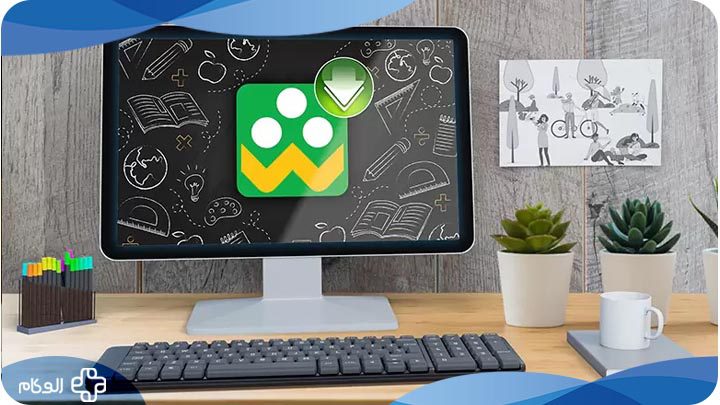
مشکلات و خطاهای رایج در شاد
در استفاده از اپ شاد بسیاری از معلمان و دانشآموزان با برخی از مشکلات مواجه میشوند. همه این مشکلات قابل حل هستند و شما میتوانید با آگاهی از دلیل بروز مشکل، آن را برطرف کنید. البته با انجام مراحلی که ذکر کردیم معمولا دچار مشکل نخواهید شد. اما برخی مشکلات در شاد وجود دارند که در ادامه مطلب به آنها میپردازیم:
- خطای 401 سایت شاد: ممکن است که در زمان ورود به سایت شاد با این خطا روبهرو شوید. دلیل خطای 401 ورود مستقیم به سایت است. شما باید برنامه شاد را نصب کنید و بعد وارد سایت برنامه شاد شوید
- خطای 403 برنامه شاد: در زمان احراز هویت احتمال دارد با خطای 403 مواجه شوید. در صورت بروز این خطا، مدیر باید به صورت دستی اعضای گروه کلاسی را اضافه کرده تا بعدا دلیل بروز این مشکل را شناسایی کند
- خطای 405 برنامه شاد: این مشکل زمانی به وجود میآید که اطلاعات دانشآموز در سامانه سناد ایرادی داشته باشد و یا درست نباشد. برای حل مشکل خطای 405 باید سامانه سناد را بررسی کرده و اشکالات موجود در اطلاعات وارد شده را برطرف کنید.
- خطای 417 برنامه شاد: وقتی که IP سرور شما داخل ایران نباشد چنین مشکلی رخ خواهد داد. برای اینکه با این خطا روبهرو نشوید، حتما برنامه تغییر IP خود را ببندید و با IP ایرانی وارد برنامه شاد بشوید
- اجازه ندادن گوشی برای نصب برنامه شاد: این مشکل به دلیل این است که برنامه شاد امکان نصب از طریق گوگلپلی را ندارد. بنابراین باید از منوی تنظیمات گوشی تیک اجازه از منابع ناشناس را روشن کنید
- نصب نشدن برنامه شاد: برای نصب شدن برنامه شاد نسخه اندروید شما باید حداقل 4.4 باشد. همچنین باید حافظه کافی برای نصب و اجرای اپ را داشته باشید
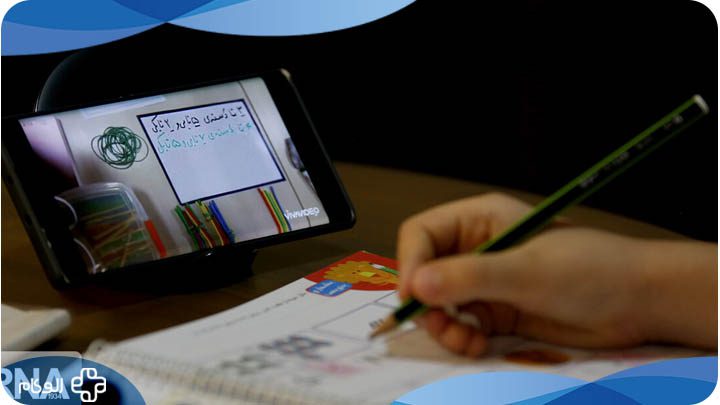
اپلیکیشن شاد؛ فرشته نجات مدارس در دوره کرونا
اپلیکیشن شبکه آموزشی دانشآموز یا به اختصار «شاد» با هدف برگزاری کلاسهای مدارس به صورت آنلاین در زمان شیوع ویروس کرونا، طراحی و تولید شد. در حال حاضر همه مدارس کشور از این برنامه کاربردی استفاده میکنند. در این مطلب با روال راهاندازی کلاس آنلاین در شاد و با برخی از مشکلات رایج در این زمینه آشنا شدیم.
برای برگزاری کلاسهای آنلاین از پلتفرمهای دیگری هم استفاده میشود که یکی از آنها سامانه الوکام است. الوکام با هدف هوشمندسازی مدارس برای ایجاد پلتفرم برگزاری کلاس آنلاین به شکل ساده و پایدار راهاندازی شد. شما میتوانید با مراجعه به سامانه الوکام و استفاده از خدمات ما، بدون مشکل کلاسهای آنلاین مورد نظر خود را برگزار کنید.